Ako upraviť register systému Windows, je potrebné to urobiť a kedy?

- 913
- 272
- Drahomír Novák
Spokojnosť
- Keď má zmysel uchýliť sa k manuálnym úpravám registra
- Najprv - bezpečnosť
- Ako urobiť zálohu vetvy alebo jednej časti registra
- Ako vytvoriť záložnú kópiu celého registra
- Najlepšie bezplatné služby na vytvorenie registra zálohovania
- Záloha
- Regbak
- 2 metódy na úpravu registra bez programov tretích strán
- Nadobudnúť
- Regi

Skrutka okien pozostáva z veľkého počtu záznamov a medzi nimi sú tie, ktoré sa nedajú dotknúť. Ostatné môžu byť dokonca odstránené. Na rozlíšenie prvého z druhého je potrebné určité znalosti, ale keďže prístup k registra je voľne otvorený, používatelia sa snažia, skúšajú a budú sa snažiť zmeniť niečo v ňom, získať užitočnú, aj keď nie vždy úspešnú skúsenosť. .. Takže dnes hovoríme o tom, ako bezpečne upravte register systému Windows, je potrebné to urobiť a kedy.
Keď má zmysel uchýliť sa k manuálnym úpravám registra
V sporoch o tom, či by mal užívateľ rozhodnúť niečo v registri systému sám, veľa kópií sa rozpadlo. Hlavný argument „proti“ znie niečo také: neskúsené okná často nechápu, čo robia a prečo. A namiesto zrýchlenia systému alebo odstránenia „nebezpečných vírusov“ dostávajú na obrazovke „Čierny štvorec Malevich“, čím sa vytvára problémy pre seba a ostatných.Avšak argumenty pre „pre“ majú tiež právo na život. Nasledujú nasledujúce:
- Úpravou registra podľa vlastných rúk, užívateľ získava skúsenosti a znalosti a chyby sú nastaviteľné.
- Niekedy nie je možné vyriešiť akýkoľvek problém inými spôsobmi alebo manuálne úpravy je najkratší spôsob, ako ho vyriešiť.
Jedným slovom existujú výhody a nevýhody všetkého, ale povedal by som, že je to takto: ak boli vaše osobné argumenty „pre“ a ste si vedomí možných dôsledkov - odvážte sa. Ale aj keď nezískavate skúsenosti, je žiaduce, aby ste mali v blízkosti osoby, ktorá v takom prípade pomôže opraviť chybu.
Najprv - bezpečnosť
Ako už bolo spomenuté, Windows majú jeden register - jedinečný, napríklad odtlačok prsta. Áno, má štandardné sekcie, ale niektoré z nich obsahujú jedinečné parametre, ktoré sa dajú použiť iba na konkrétnom počítači. To som ja k tomu, že som Pred akýmkoľvek zásahom v takej jemnej štruktúre nebuďte leniví na vytvorenie záložných kópií, a dúfajte, že v prípade skopírovania údajov z iného stroja v prípade.Ak sa chystáte urobiť manuálne zmeny a doplnenia registra, ktorý je známy, stačí rezervovať iba informácie, ktoré upravujete. Pred spustením pochybných programov (najmä málo známych „zrýchľovaných“, „dekorácie“ a „čistiacimi prostriedkami“), urobte zálohu celého registra tak, aby v prípade zlyhania rýchlo napravili to, čo sa rozpadne.
Prečo je to lepšie ako vytvorenie bodu obnovenia systému? Áno, pretože niektoré „zrýchľujú“ a „čistiace prostriedky“ (potenciálne vinníci porúch) niekedy čistia odpadky a odpadky.
Ako urobiť zálohu vetvy alebo jednej časti registra
Zadajte systém Windows pod účtovným správcom a spustite Editor Built -in Registry Editor. Najjednoduchší spôsob, ako to dosiahnuť, je použitie systému systému “Hrať„, ktorý sa otvára stlačením klávesov Win+r. Získajte tím do toho “Nadobudnúť„(bez úvodzoviek) a kliknite na OK.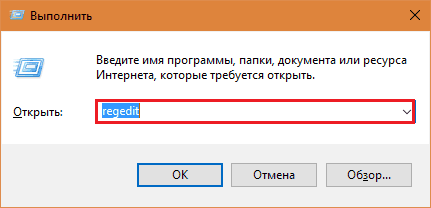
V ľavej polovici okna Regedit (postavený editor), nájdite pohybom na strome katalógov, záujm o vetve alebo nahrávanie. Zvýraznite ho kliknutím na pravý kľúč myši. Vyberte z ponuky Open “Export„.
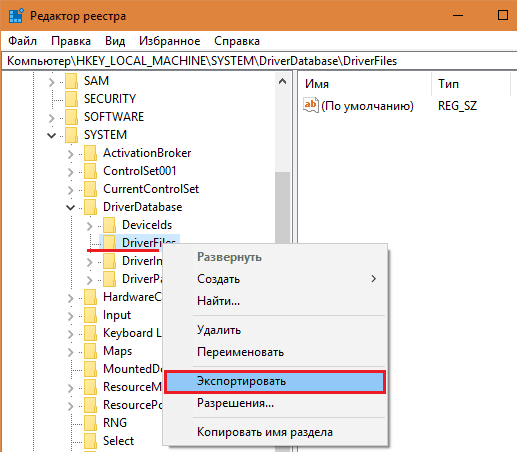
Potom súbor uložte na vhodnom mieste. Toto je záložná kópia. Ak chcete zrušiť zmeny vykonané v registri po jeho vytvorení, stačí kliknúť na tento súbor dvakrát.
Ako vytvoriť záložnú kópiu celého registra
Spustite Regedit, zadajte ponuku “Podpis„A stlačte“Export„.
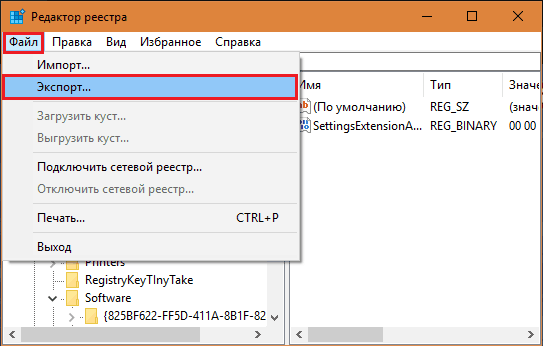
Pri ukladaní súboru uveďte vývozný rozsah “Celý register„.
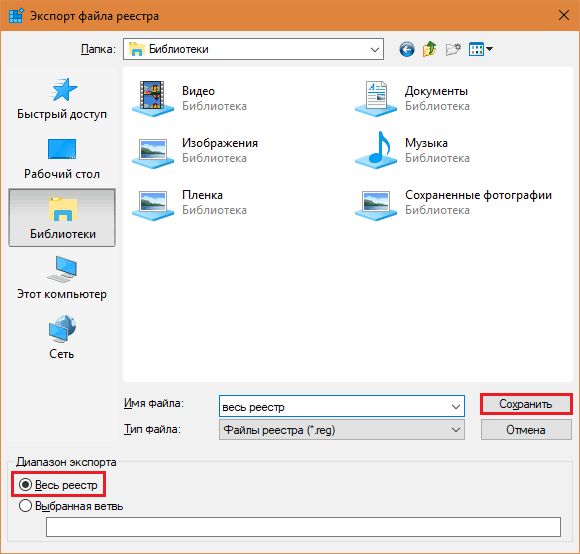
Proces rezervácie trvá asi 10-30 minút. Veľkosť súboru je dosť veľká.
Najlepšie bezplatné služby na vytvorenie registra zálohovania
Záloha
Záloha - Ľahko použiteľný, bezplatný nástroj, ktorý nevyžaduje inštaláciu do počítača (ale ak je to potrebné nainštalovať), vám umožňuje vytvárať zálohy všetkých a jednotlivých kríkov (hlavné časti) a registrovaných pobočiek. V práci používa službu kopírovania systému Windows Tom Shadow. Uloží údaje všetkých používateľov počítača, a to nielen aktuálny.
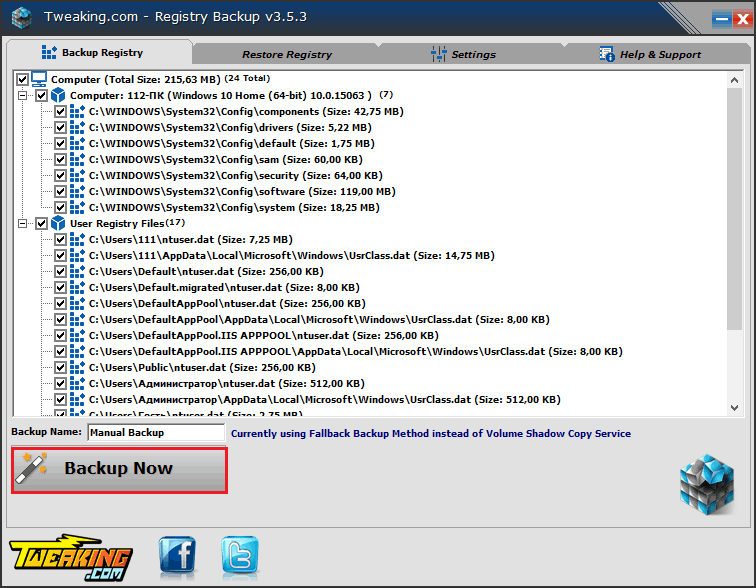
Ak chcete vytvoriť zálohu, spustite nástroj s právami správcu, otvorte kartu “Register zálohovania„Označte potrebné riadky a kliknite“Záloha Teraz„.
Ak chcete obnoviť register z kópie, prejdite na kartu “Obnoviť register„Vyberte archív zo zoznamu pre správne číslo a kliknite na kliknutím“Obnoviť Teraz„.
Regbak
Regbak - Ešte jednoduchší program ako predchádzajúci. Vytvára záložné kópie iba celého registra a uloží ich do vybraného priečinka. Ak chcete spustiť proces kopírovania, stlačte tlačidlo “Nový Záloha„. Ak chcete obnoviť, vyberte kópiu zo zoznamu a kliknite na kliknutím “Obnoviť„.
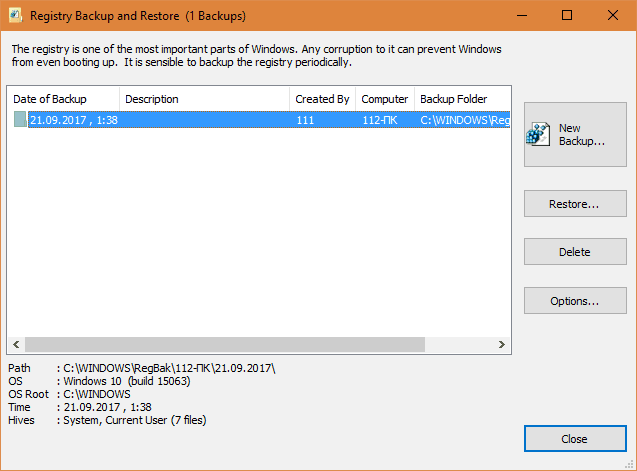
2 metódy na úpravu registra bez programov tretích strán
Prejdeme k hlavnej časti nášho podniku - Zoznámenie sa s metódami úpravy registra. Existuje veľa z nich, ale budeme brať do úvahy 2 základné:- S pomocou známeho regeditu.
- Používanie súborov Regi.
Prvým spôsobom sa do registra pridávajú malé úpravy jednotlivých úprav. Pre viac veľkých úloh je druhý vhodnejší.
Nadobudnúť
Zadajte systém na účet správcu. Spustite editora registra. Otvorte sekciu, v ktorej sa chystáte vykonať zmeny. V pravej polovici okna sú v tejto časti parametre (možnosti, nastavenia).Ak chcete upraviť hodnotu existujúceho parametra, kliknite naň dvakrát, ako štítok. Otvorí sa okno, do ktorého musíte zadať nový význam.
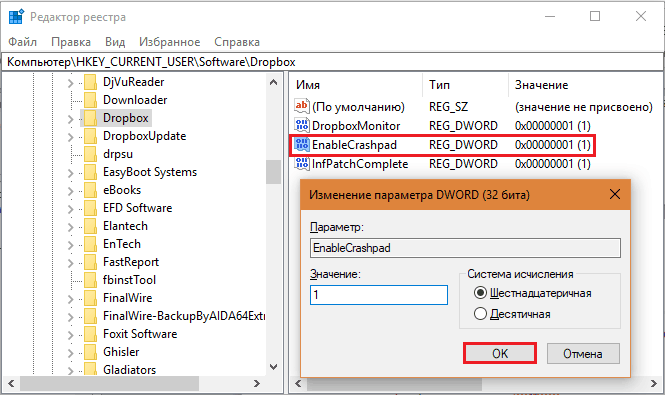
Ak chcete vytvoriť nový parameter, stlačte tlačidlo pravého myši na voľnom poli ľavej polovice okna. Potiahnite myš do tímu “Vytvárať„A vyberte typ údajov o parametroch v zobrazenom zozname. Mimochodom, informácie o tom, ako sú (typy), môžete nakresliť na webovej stránke primárneho zdroja Msdn.Microsoft.
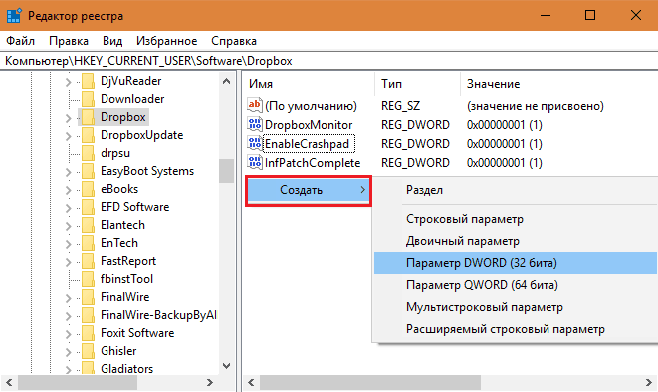
Po výbere typu údajov v zozname sa zobrazia “Nový parameter č. 1„. Namiesto toho zadajte správne meno. Ak rám (vstupné pole) zmizol okolo „nového parametra“, zvýraznite ho a kliknite na F2.
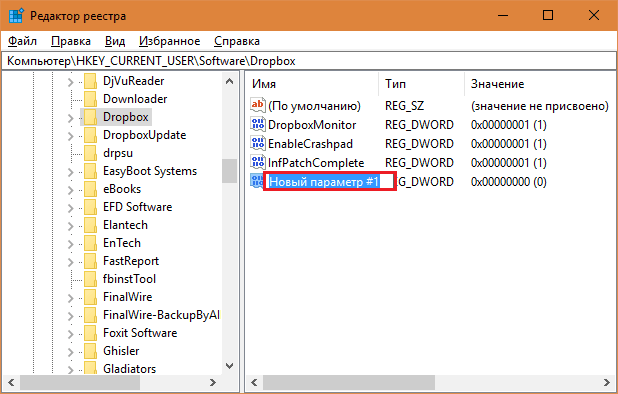
Nasledovať kliknite na dvakrát novým záznamom a v okne, ktoré sa otvára, uveďte jeho hodnotu.
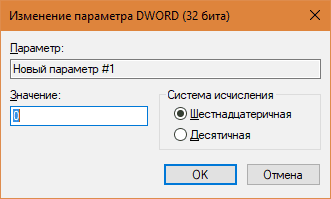
Regi
Reg File - Súbor s rozširovaním reg. Ako si pamätáte, v tomto formáte sme vedeli záložné kópie.Regi -file číta a spracováva regionálny editor, ale nie sám, ale podľa príkazu používateľa - kliknite na súbor. Potom sú uvedené informácie, ktoré sú zadané v registri.
S pomocou jedného regiho môžete vykonať zmeny v jednej a mnohých častiach registra a odlišné. Dovoľuje:
- Vytvorte nové sekcie a parametre so zadanými názvami.
- Priraďte hodnoty hodnoty a zmeňte ich.
- Odstrániť existujúce oddiely a parametre.
To znamená, všetko, čo sa dá urobiť manuálne, ale rýchlejšie.
Súbory regi nie sú spojené s konkrétnou kópiou systému Windows a môžu sa prenášať z jedného počítača do druhého. Takto sa používajú na opravu všetkých štandardných parametrov registra, ktoré sú rovnaké na všetkých operačných systémoch rovnakej verzie (združenia súborov, nastavenia vodiča atď. P.). Takéto univerzálne regi-súbory sa dajú ľahko nájsť na fórach počítačovej asistencie, ale je lepšie sa ich naučíme vytvárať sami.
Jedným zo spôsobov, ako vytvoriť súbory Reg, je vám už známy - toto je tím vývozu do Regedit. Druhý - s pomocou notebooku teraz budeme analyzovať. Nebudete potrebovať toľko, aby ste vytvorili súbory od nuly, ako pri vstupe do exportu prijatého exportom.
Otvoríme teda notebook a vytvoríme v ňom nový dokument. Každý súbor Reg musí mať názov: Editor registra systému Windows Verzia 5.00 Napíšeme to v hornej časti hárku a Poďme po prázdnej čiare. Nasledujú tímy.
Syntax typického súboru regi je uvedená na snímke obrazovky nižšie.

V štvorcových držiakoch [] Zaznamenajte sekcie - inými slovami, priečinky a ventilátor katalógového stromu. Taký tím pridá do registra novú sekciu.
[HKey_current_user \ softvér \ 12345]
V jednom z tímov po zátvorke je mínus znamenie. [-...] Deleys túto časť a všetok jej obsah z registra.
[-Hkey_current_user \ softvér \ 12345 \ 12345678]
Medzi tímami v štvorcových zátvorkách alebo parametrami predchádzajúceho tímu a novým Mala by zostať prázdna čiara.
V úvodzových značkách pod príkazom na pridanie časti sú uvedené parametre. Sú napísané bez ústupu. Znamenie “=„Dáva programu indikáciu Priraďte parameter hodnotu, ktorá je zaznamenaná v úvodzovkách. Mínus chôdza za značkou =, odstráni parameter.
[HKey_current_user \ Software \ Dropboxupdate \ Update] "LastinstalLerRorRorRestultDropboxupdate" =-
Ak je parametra priradený typ typu Dword alebo qword (numerical), Je to naznačené vo formáte hexadecimálneho formátu.
[HKey_current_user \ Software \ Dropboxupdate \ Update] „LastinstallerResultdropboxupDatAllerResult” = DWord: 0000000000
Hex označené v binárnom formáte prostredníctvom čiarky.
[HKey_Current_user \ Softvér \ Mozilla] „Dropboxupdate“ = hex: 87,87,99,08,66,55,43,88,89,89,99,99,90,44,33,3,3,3,3,3,3,3,3,3,3,3,3,3,3,3,3,3
Ak je v hodnote parametra cestu k súboru vo vodiči Windows, znaky “\„V ňom Duplikát.
[HKey_current_user \ softvér \ Mozilla \ Firefox \ extensions] „KPM_WIN_ADD_ON@kaspersky“ = ”C: C: C: C:\\Programové súbory\\Kaspersky\\kpm_win "
To je všetko múdrosť. Je to ľahké, pravdivé? Zostáva to uložiť hotový regi-súbor rovnakým spôsobom ako záložné kópie a môžete ho vložiť do podnikania. Na zmeny, ktoré vstúpia do platnosti, budete potrebovať reštart počítača.
- « Ako otvoriť ovládací panel v systéme Windows 10 a pridať ho do ponuky na pracovnej ploche a spustiť
- Ako nainštalovať a aktualizovať kodekcie v systéme Windows OS »

